暗い場所や太陽に照らしてホームビデオを撮影すると、暗すぎたり、真っ暗になったりすることがあります。実際、Filmoraを使用してビデオの明るさを編集することで、ビデオを簡単に明るくすることができます。この記事では、必要な調整を簡単に行う方法を学び、それを使って暗いビデオを改善します。最初にプログラムをダウンロードしてから、以下の手順に従ってください。 iPhoneとオンラインでビデオの明るさを編集したい場合は、最終的に2つのソリューションも提供します。
あなたも好きかもしれません:Android2021で素晴らしいタイムラプスビデオを撮る最良の方法>>
Filmoraを使用して、ホワイトバランス、トーン、または3D lutを調整し、ビデオの明るさを向上させることができます。より多くのオプションが必要な場合は、ライトとHSLが簡単に役立つ高度な編集に進んでください。さらに、ワンクリックでビデオの明るさを調整できる150以上のフィルター。 Filmoraをダウンロードして試してみてください!
- パート1:PCでビデオの明るさを編集する
- パート2:iPhoneでビデオの明るさを編集する
- パート3:ビデオの明るさをオンラインで編集
パート1:PCでビデオの明るさを編集する方法
1ビデオをインポートする
Wondershare Filmoraを実行した後、[インポート]ボタンをクリックして、ビデオをプレビューしてプログラムにインポートします。ビデオをプライマリウィンドウに直接ドラッグアンドドロップすることもできます。次に、ターゲットビデオを編集用のタイムラインにドラッグアンドドロップします。
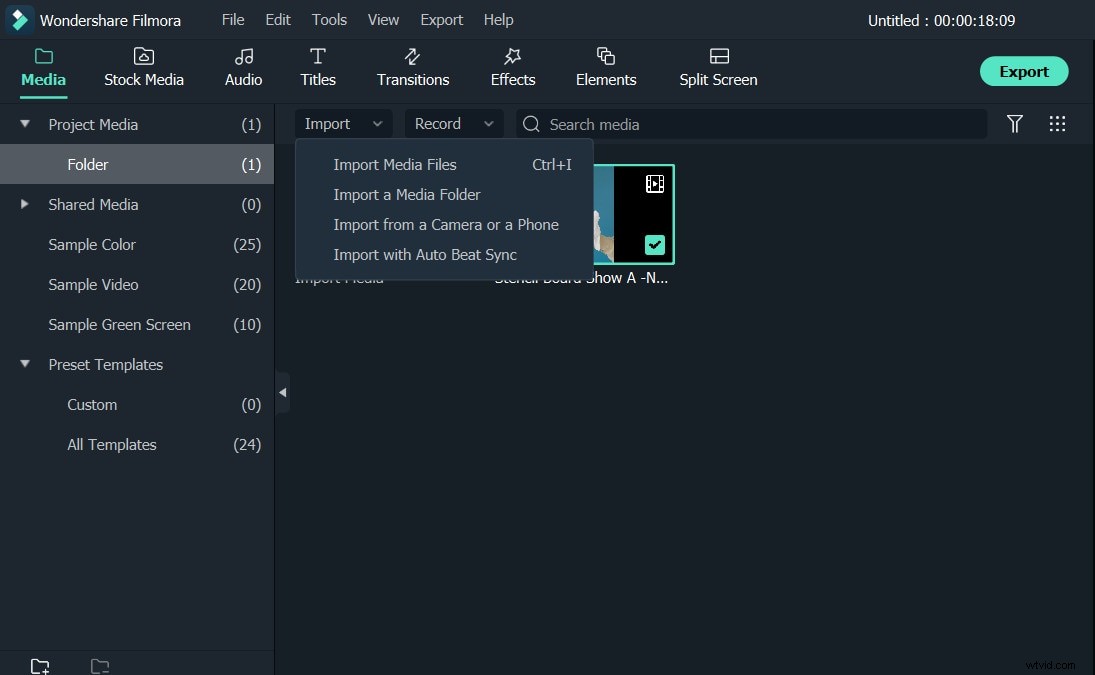
2ビデオの明るさを編集する
編集が必要なビデオをダブルクリックすると、左上隅に[ビデオ編集]ウィンドウが開き、色でビデオの設定を調整できます。 タブ。その中で、明るさは、ビデオ画像の全体的な明るさまたは暗さをカスタマイズするために使用されます。この設定により、ビデオの色調範囲を簡単に調整できます。
ビデオの明るさを編集するには、マウスカーソルをインジケーターに合わせ、スライダーに沿って左または右に移動します。マウスの左ボタンを離すと、それぞれの値が設定されます。結果はプレビューウィンドウですぐに確認できます。結果が気に入らない場合は、プロセス中にいつでも[リセット]ボタンをクリックして、設定を元の値にリセットできます。
ヒント :最良の結果を得るには、[コントラスト]設定を編集して、ビデオ画像のさまざまな部分の色と明るさの違いを変更することもできます。
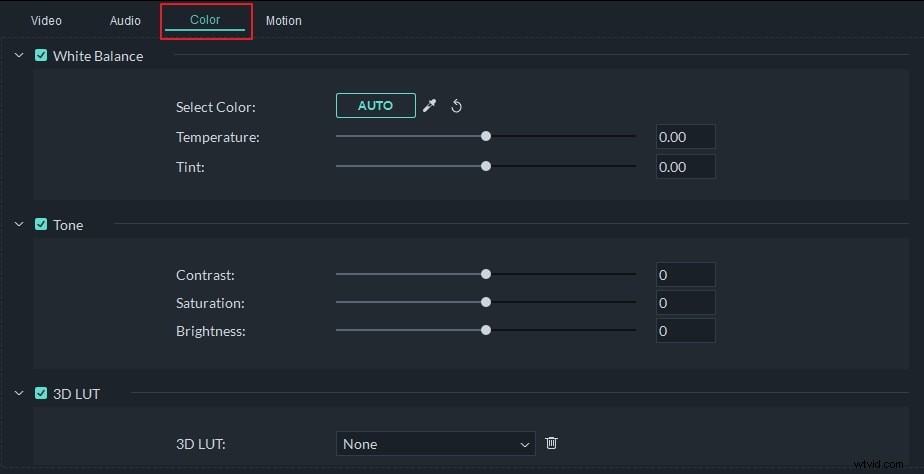
3編集したビデオをプレビューしてエクスポートする
ビデオの明るさを編集するためにすべてが完了したら、編集したファイルをプレビューして、必要な結果が得られたことを確認できます。これを行うには、[再生]ボタンをクリックして再生を開始します。
結果に完全に満足したら、「作成」ボタンをクリックして、編集したビデオファイルを「フォーマット」タブでサポートされているフォーマットの1つに保存します。 [デバイス]タブを選択して、モバイルプレーヤー、携帯電話、またはゲーム機用のビデオを作成することもできます。さらに、[YouTube]タブで動画をYouTubeに直接アップロードしたり、必要に応じてDVDに書き込んだりすることもできます。
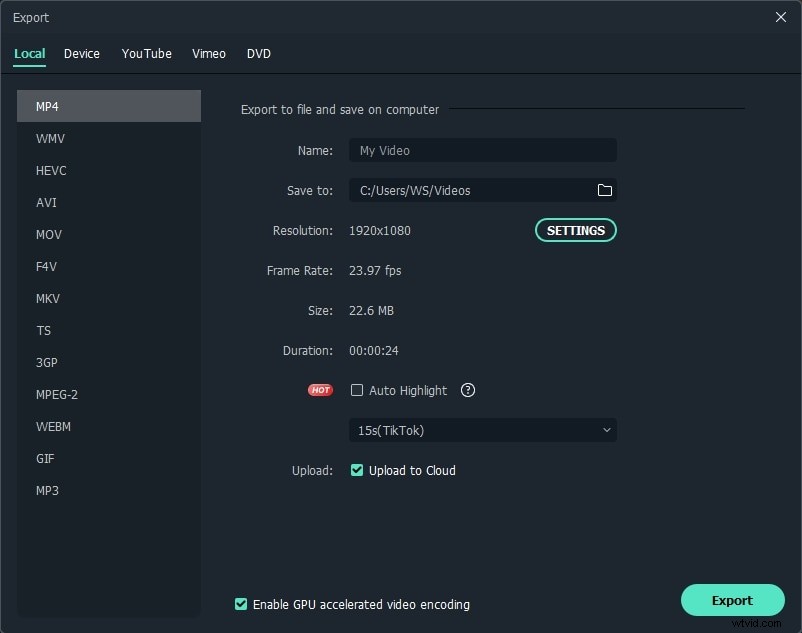
Filmoraは、ビデオの明るさを編集するだけでなく、ビデオをトリミング/カット/回転したり、さまざまなビデオやオーディオエフェクトでビデオを修正したりするのにも役立ちます。 WondershareFilmoraについて詳しく知る。下のビデオをチェックしてください。
パート2:iPhoneでビデオを明るくする方法
iPhoneでビデオを撮影した後、PCにインポートせずにiPhoneでビデオを明るくしたい場合があります。この場合、アプリでビデオの明るさを編集するためのiPhoneソリューション(Chromic)も提供します。色補正アプリです。フィルタとエフェクトを使用して、ビデオを明るくすることができます。以下は、動画を明るくするための手順です。
ステップ1 :アプリを開き、編集するビデオを選択します。選択すると、サムネイルにチェックマークが表示されます。
ステップ2 :ビデオを明るくするには、コントラスト、色相、またはその他のオプションを選択します。効果を調整するには、上下にスワイプするだけです。
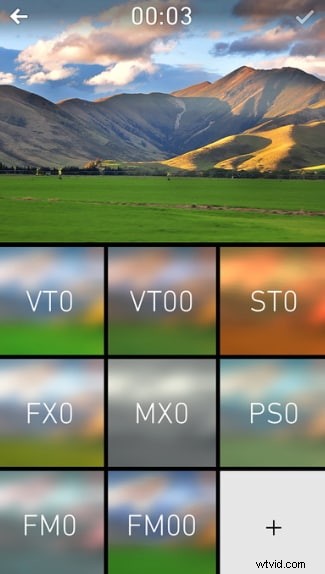
ステップ3 :あなたが見るものはあなたが得るものです、それであなたがそれがあなたが望む明るさであると感じたら、ただエクスポートしてください。とても簡単です!
注 :このアプリはアプリ内購入で無料で使用できます。 iOS8.0以降が必要です。
パート3:ビデオの明るさをオンラインで編集する方法
ソフトウォーをダウンロードするのが面倒だと感じた場合は、Clipchampを使用することをお勧めします。露出やコントラストなどを調整できるオンラインビデオエディタです。詳細については、以下の手順を確認してください。
ステップ1 :ここをクリックしてClipchampを開き、最初にサインアップしてください。次に、ターゲットビデオをインポートします。
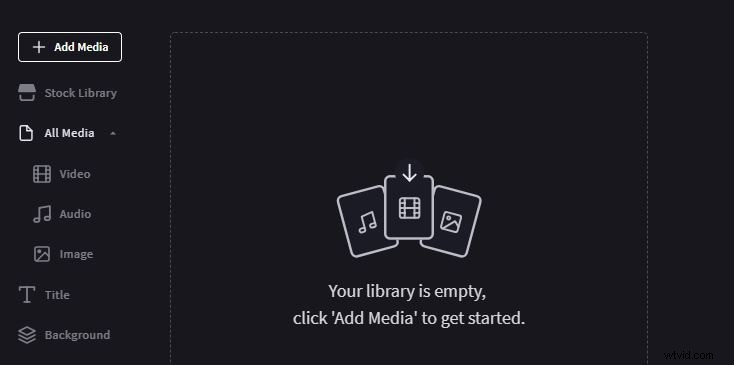
ステップ2 :インポートされたビデオは自動的にタイムラインに表示されます。その上でダブルクリック。左上隅に編集パネルが表示されます。露出スライダーをドラッグして明るさを調整します。彩度、コントラスト、温度を調整することもできます。満足するまで、右側でリアルタイムで動画をプレビューします。
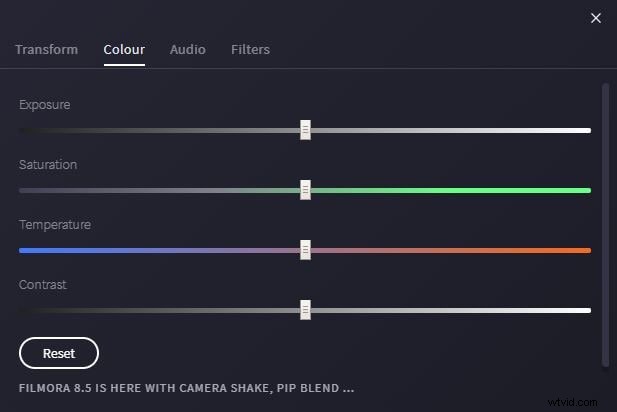
ステップ3 :最後に、右上隅にある[ビデオのエクスポート]をクリックしてビデオを保存します。 480pから1080pまでのビデオ品質を選択できます。ただし、720pと1080pはロックされています。すべてが完了したら、[ビデオのエクスポート]をクリックして最後に保存します。とても簡単ですよね?詳細については、以下のビデオを確認してください。
結論
上記は、私たちが提供した2つのソリューションです。ビデオをダウンロードしたくない場合は、Clipchampを試してください。ただし、ビデオの知事を編集するためのより多くの機能が必要な場合は、Filmoraが必須です。今すぐビデオの明るさの編集を始めてみませんか!
